전 포스트에서 컬러옵셋(왼쪽/오른쪽) 정렬방법을 알아보았습니다.
컬러 옵셋 이후에는 각 컬러들의 위치가 수정되었기 때문에 양방향 정렬을 셋팅해야합니다.
(단방향인 Left,Right만 사용하시면 굳이 안 보셔도 됩니다.)
1. Maintenance - callibration으로 들어가시면 중앙 맨 아래에 Bi-dir Offset이 있습니다. 클릭하면 3가지 속도가 나옵니다.
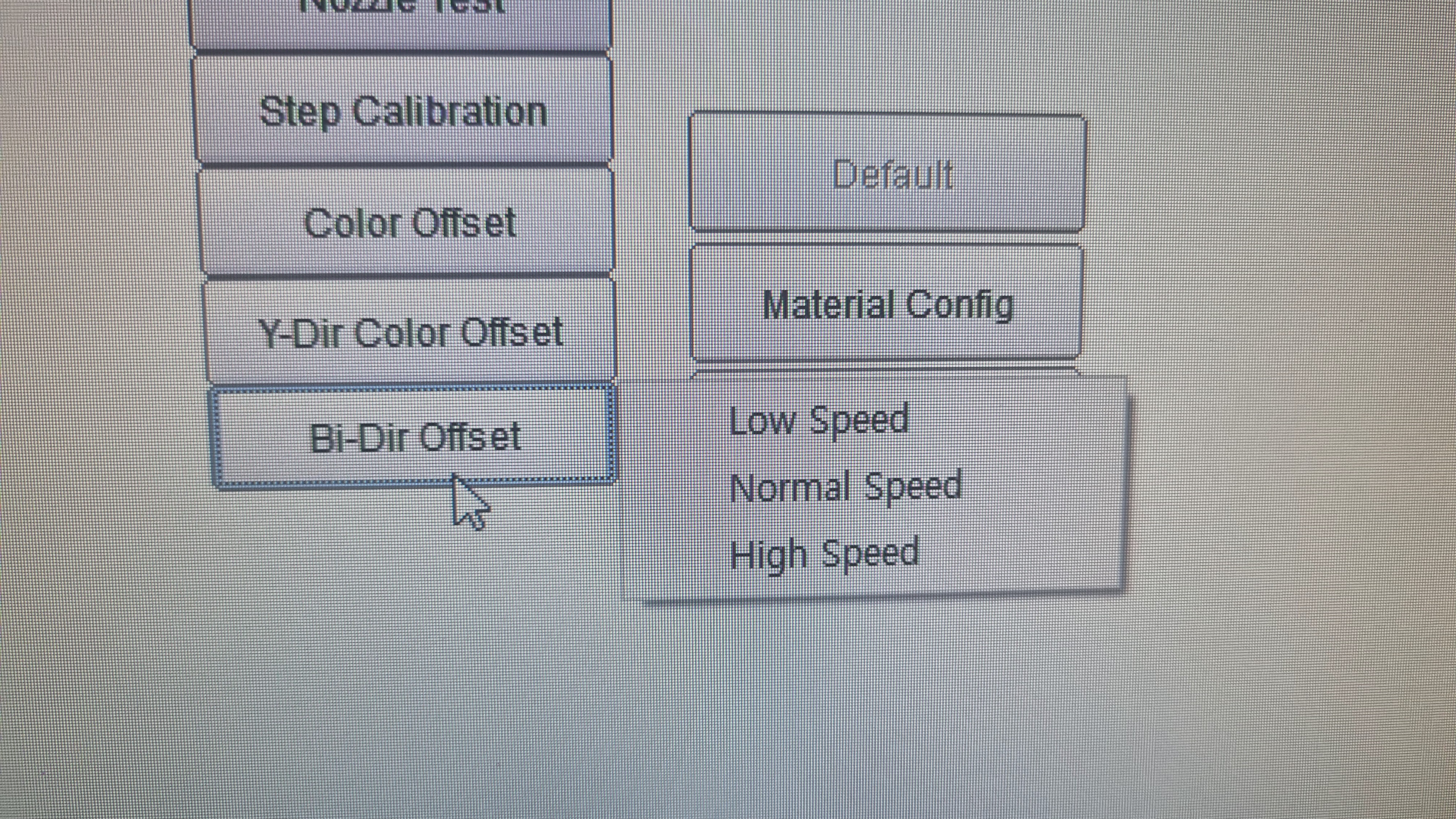
2. 보통은 High모드를 많이 사용하시니 예시에서는 High Speed를 선택하겠습니다.

3. 높이, 좌표를 확인하고 출력을 하면 4가지 컬러패턴이 출력됩니다.
상, 중, 하 중에서 상/하는 기준이고 가운에 있는 패턴이 값에따라 왼쪽, 오른쪽으로 움직입니다.
컬러옵셋과 같이 가장 일직선이 되는 값을 찾습니다. 없다면 가장 근사치를 입력하고 다시 패턴을 출력합니다.


가운데 막대가 왼쪽이나 오른쪽으로 치우칩니다.
그 중에서 가장 수직선이 일치하는 치수를 찾습니다. (그림에서는 -5입니다)
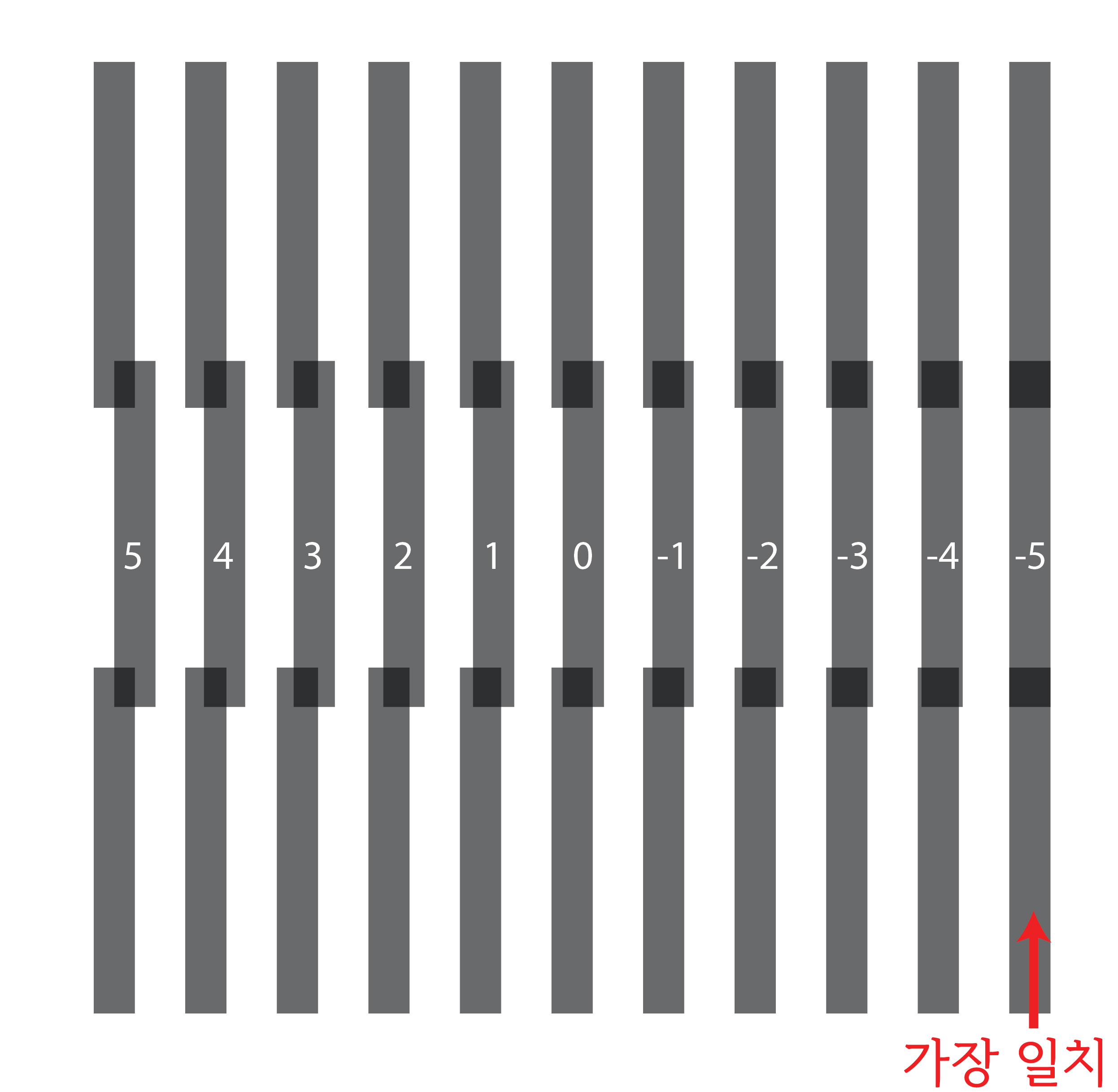

5. 캘리브레이션 화면에 보면 Bi-direction Offset 란이 있습니다.
High 값에다가 -5를 대입시켜주시면 됩니다.
현재는 High Speed가 22니 22 + (-5) = 17이 되겠네요
수정 후 apply를 눌러 적용시켜줍니다.
패턴의 범위를 벗어났다면 0이 가장 일직선이 될 때까지 반복수정합니다.

이상입니다.
ps. 보통 양방향정렬은 장비를 사용하다보면 조금씩 틀어지니 출력물이 양 옆으로 빗겨보인다던지 2중으로 보일 때 점검 및 수정하여 최상의 상태를 유지하시면 됩니다.
ps. 컬러패턴 4가지가 보통 같은 방향, 비슷한 오차로 같이 움직이니 ( 4색상 모두 왼쪽으로 4값이거나, 0이거나 오른쪽으로 2값값인 것처럼 같은 방향 같은 수치로 움직입니다.) 유독 틀어진 컬러가 있다거나 어느컬러는 왼쪽 어느컬러는 오른쪽으로 치우쳐져 있다면 컬러옵셋을 먼저 수정하시기 바랍니다.
그 외 문의사항은 담당자에게 연락 부탁드립니다.
'재현테크 프린터 > [RYPC] 프로그램 튜토리얼' 카테고리의 다른 글
| [스텝정렬] 앞 뒤로 겹쳐보여요 & 출력 길이가 맞지 않아요 (0) | 2025.05.13 |
|---|---|
| [RYPC] 공백 뛰어넘기! - Skip White (0) | 2025.02.26 |
| [RPYC] 배면인쇄를 하고 싶어요 (0) | 2024.09.09 |
| [RYPC] 헤드 정렬 방법 - #1. color offset (0) | 2024.08.28 |